
发布时间:2020-12-16 14: 32: 40
Fruity Squeeze是一款FL Studio自带的失真效果器,该效果器的存在历史很长,一直被保留到FL Studio20。运用这款失真效果器来处理鼓组会有很好的效果。下面,这篇文章将分几个部分介绍Fruity Squeeze插件。
Fruity Squeeze的失真效果制作部分在插件的左半部分(图一红色框选部分)。该部分有五个参数:AMOUNT、PRESERVE、IMPACT、RELATION和AMOUNT。适当调试该部分参数值可以制作出各式各样的失真效果。
AMOUNT代表输入音频的失真率。向左扭旋钮可以减小失真强度,向右扭旋钮可以增加失真强度。
PRESERVE和IMPACT都代表失真频率数量,范围为0到44100(注意:最大数量由AUDIO设置项决定,即不能超过AUDIO设置中的SAMPLE RATE)。向左扭旋钮可以减小数量,向右扭旋钮可以增加数量。失真效果在IMPACT与PERSERVE之间扫描。
RELATION旋钮可以设置PERSERVE与IMPACT的比值,总共有无比值、1:1,1:2,2:1这四个选项。选择后可对 PRESERVE进行调整,IMPACT会自动按比值进行调整。
第二个AMOUNT代表失真数量,以百分比的形式存在。向左扭旋钮可以减小比值,向右扭旋钮可以增加比值。
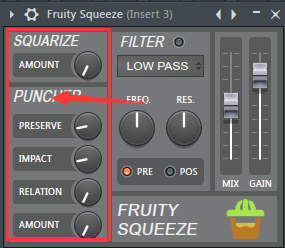
图一:Fruity Squeeze的失真效果制作部分
Fruity Squeeze的滤波器部分在Fruity Squeeze的中间部分(图二红色框选部分)。滤波器的开关在FILTER字样的右边,点亮该按键就可以启动滤波器的效果了。
FILTER字样的下方有滤波器的类型,可以用左键按住不放,上下拖动或者用鼠标滚轮切换类型。
FREQ旋钮控制截止频率。左旋可以减小截止频率,右旋可以增大截止频率。
RES旋钮控制共鸣值大小。左旋可以减小共鸣值,右旋可以增大共鸣值。
PRE/POST按键可以切换滤波器效果是在输入信号进入效果器之前还是之后给输入信号加上的。PRE代表前置效果器效果,POST代表后置效果器效果。
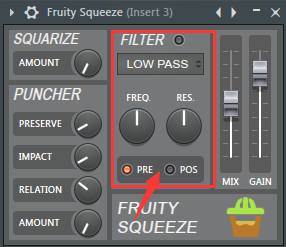
图二:Fruity Squeeze的滤波器部分
Fruity Squeeze的整体输出处理部分在Fruity Squeeze的右边(如图三红色框选位置),总共有MIX和GAIN两个参数可以控制。
MIX代表干湿声混合比例,向上移动推子可以增大湿声比例,向下移动推子可以增大干声比例。
GAIN代表后置增益,向上移动推子可以增大后置增益,向下移动推子可以减小后置增益。默认值为100%,如果感觉输出音量过大或者过小,就需要调节该推子。
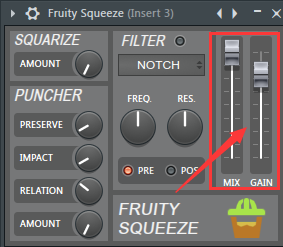
图三:Fruity Squeeze的整体输出处理部分
Fruity Squeeze插件的使用介绍到这里就结束了,想要了解更多FL Studio的操作技巧,可以到FL Studio中文官网。
作者:GiovanniD
展开阅读全文
︾